手机处于朗读模式怎么关闭,在现代社会中手机已经成为我们生活中不可或缺的一部分,随着智能手机的普及,手机的功能也越来越多样化和智能化。其中朗读模式作为一项实用的功能,为用户带来了便利和舒适的阅读体验。有时候我们可能需要关闭手机的朗读模式,或者想要在华为手机上打开朗读模式,但却不知道具体的操作方法。接下来我们将探讨如何关闭手机的朗读模式以及在华为手机上如何打开朗读模式的问题。
华为手机怎么打开朗读模式
具体步骤:
1.在手机点击 设置 > 辅助功能 > 无障碍 > 屏幕朗读 ,打开屏幕朗读开关。如图:
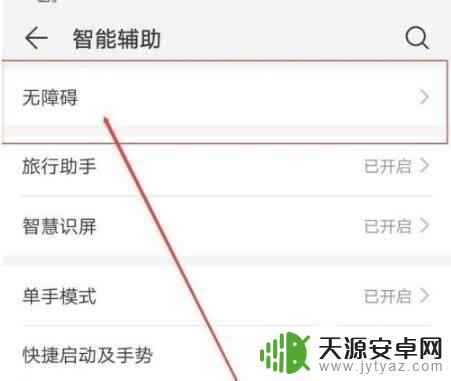
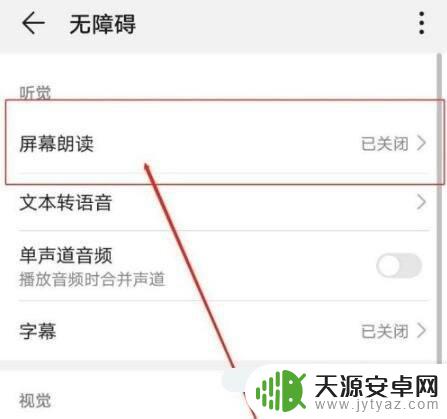
2.如果想将其关闭的话,可以重复以上步骤关闭朗读开关即可。如图:
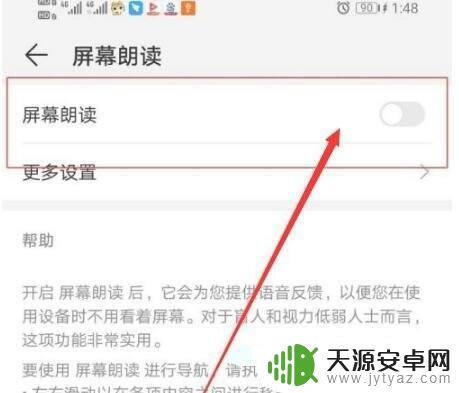
3.同时还可以通过按键的方式快速完成关闭在手机解锁状态下,同时按住音量上键+音量下键3秒左右。即可快速退出TalkBack模式。如图:

以上就是手机处于朗读模式怎么关闭的全部内容,如果你遇到了这种情况,可以尝试根据小编提供的方法来解决,希望这些方法能够对你有所帮助。










